



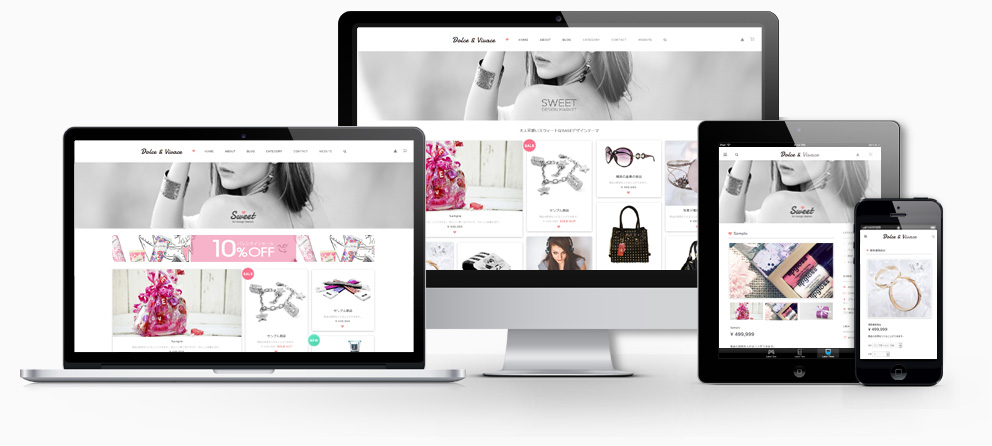
異なるサイズの商品の画像も、自動的に綺麗なタイル状に並ぶピンタレスト風デザイン。
細部までこだわったデザインで商品を美しく見せることを追求しました。
動きのあるサイトでお客様を飽きさせることなく、ショッピングを楽しんで頂けます。
女性をターゲットにしたショップにオススメのBASE専用デザインテーマです。
(BASE推奨の「640px+640px」以外のサイズの商品画像も美しく表示されます。)
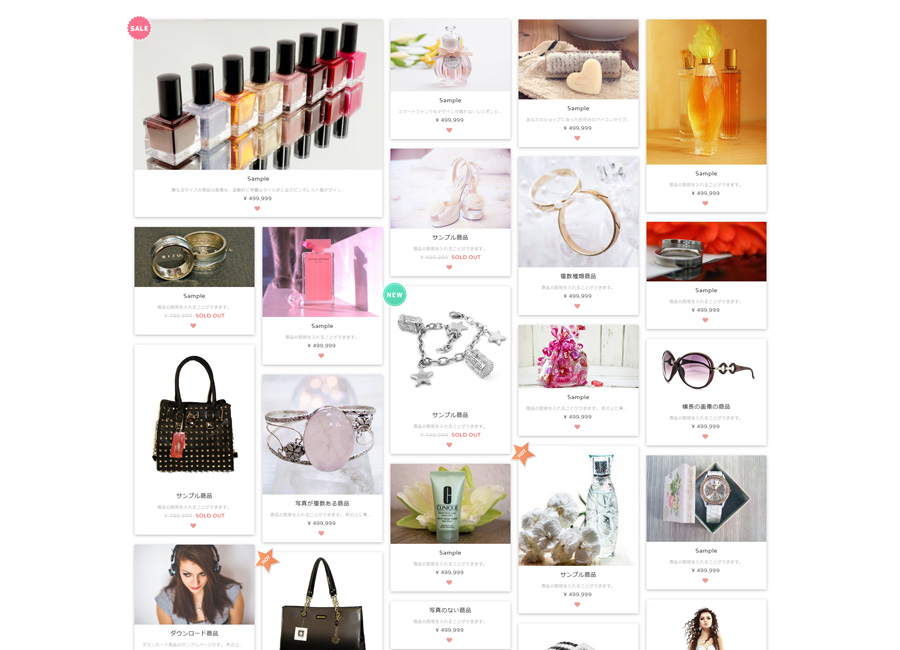
スマートフォンでもデザインが崩れないレスポンシブ対応。
スマホサイトでは、商品の情報や購入ボタン等の位置が自動的に調整され、
スワイプメニュー+下部ナビゲーションが表示されるなど、
ビジュアルだけでなく「ショップとしての機能性」にも配慮しています。
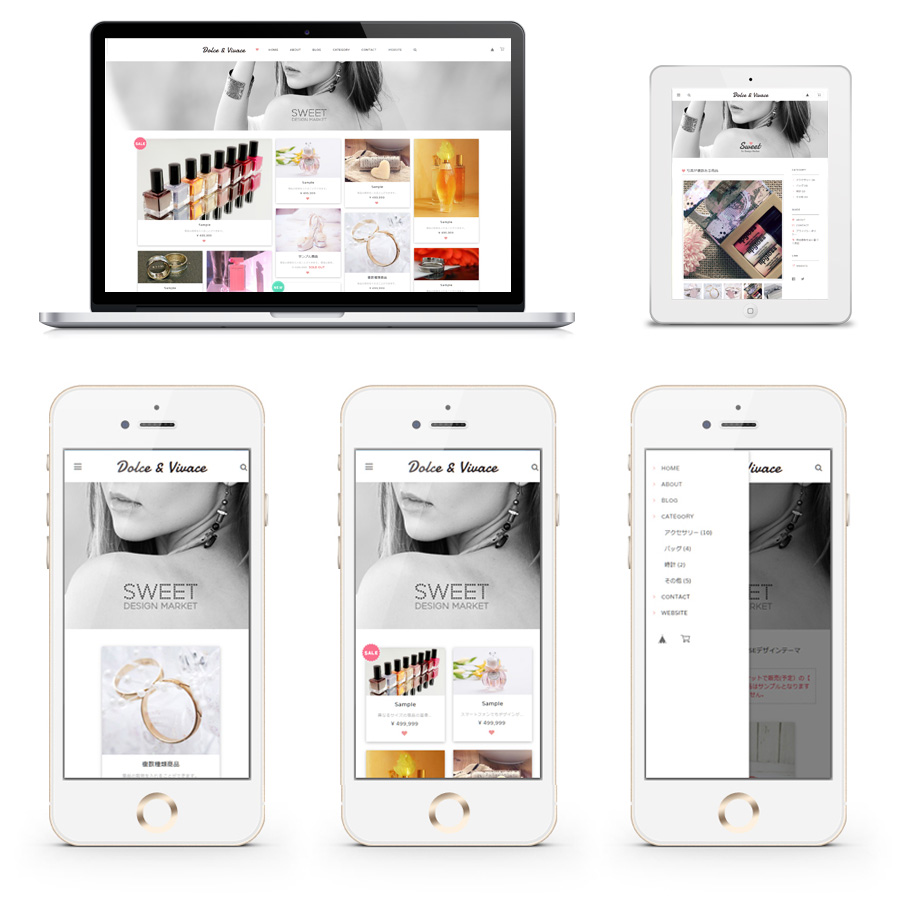
あなたのショップに合ったお好みのアイコンタイプを選ぶことができます。
アイコンの色も自由に変更することができます。
非表示に設定することでミニマルなデザインにすることも可能です。


ニュース/新着情報やランキング等をテキスト表示する機能や、
バナー画像を表示するフリースペース機能など、
ショップをさらに彩る便利な機能を搭載しています。
画像やテキストにはそれぞれリンクを設定することも可能です。

ヘッダー/フッター/コンテンツそれぞれの背景色を個別に設定したり、
テキストカラーやリンクカラー、ワンポイントカラーを自由に設定することができます。
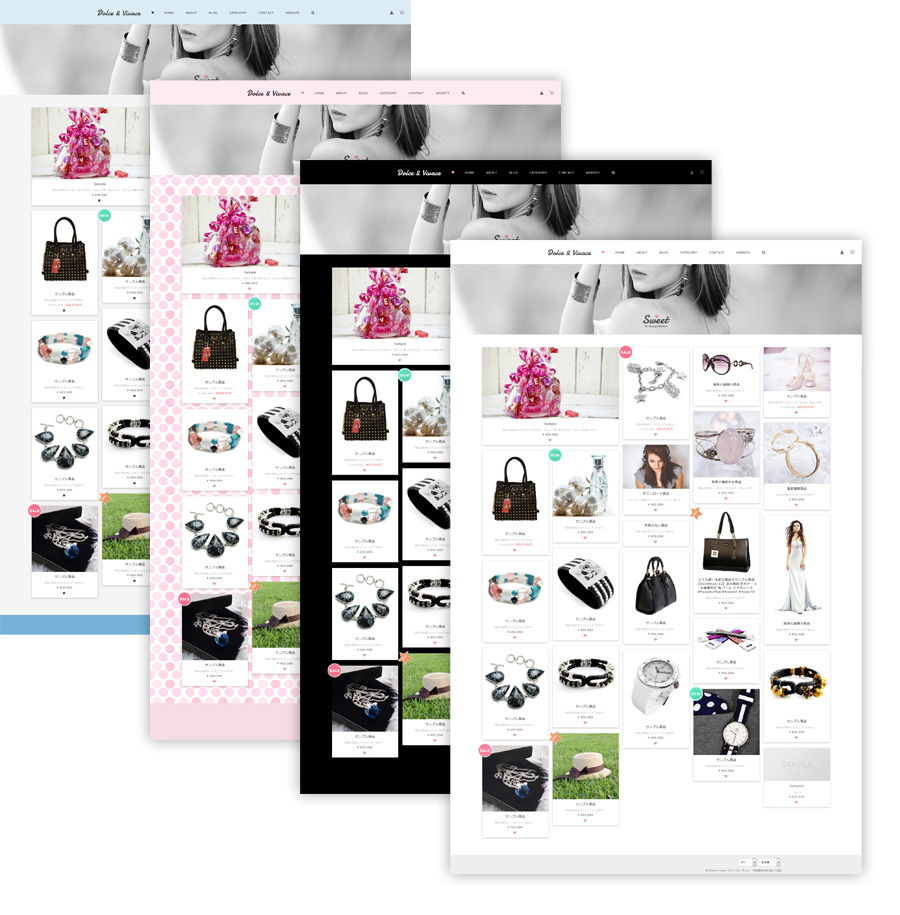
ショップの個性を引き出すメインイメージを表示することができます。
イメージによるブランディングは、お客様の購買意欲やショップへの信頼性の向上に貢献します。
お好みの高さを指定して頂くだけで、スマホやタブレットでも横幅いっぱいに切り抜かれて表示されます。
画像を設定しない場合でもデザインは崩れませんのでご安心下さい。
PCとスマホで別の画像を指定することも可能です。
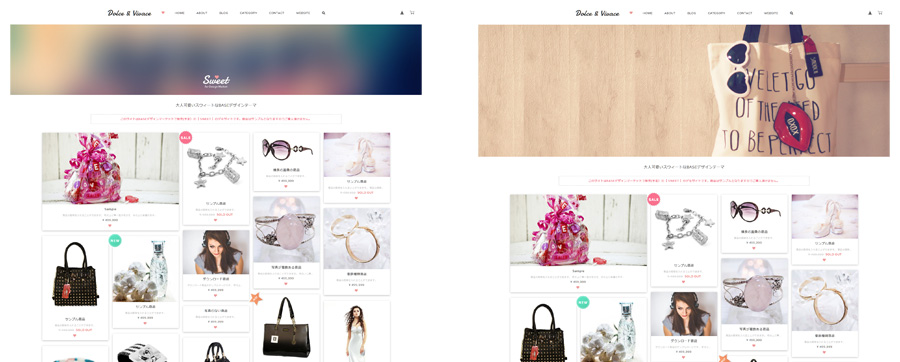
ロゴはWebフォント*に対応しているので、ロゴ画像がなくても綺麗に表示することができます。
フォント/サイズ/カラーを自由に設定することが可能です。
(*Webフォントはアルファベットのみ対応しています。)
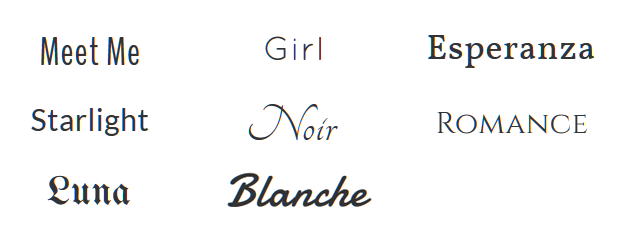
ナビゲーションの「About」「Contact」「Blog」などのタイトルを自由に設定できます。
Webフォント*に対応しており、サイトのイメージに合わせてフォントや色を変更することが可能です。
(*Webフォントはアルファベットのみ対応しています。)
カテゴリー表示形式は「大カテゴリーのみ表示」と「大・中カテゴリーを表示」から選択可能です。
また、ナビゲーションに「外部リンク」を2つまで設定することもできます。

トップページの最初の商品を2倍サイズの画像にすることでおしゃれに目立たせることができます。
その他、サムネイルの「商品説明」や「商品画像の拡大エフェクト」のON/OFFなど
サムネイルレイアウトをお好みで設定することができます。
スマホで閲覧した際のトップページの商品は1カラム/2カラムから選択可能です。
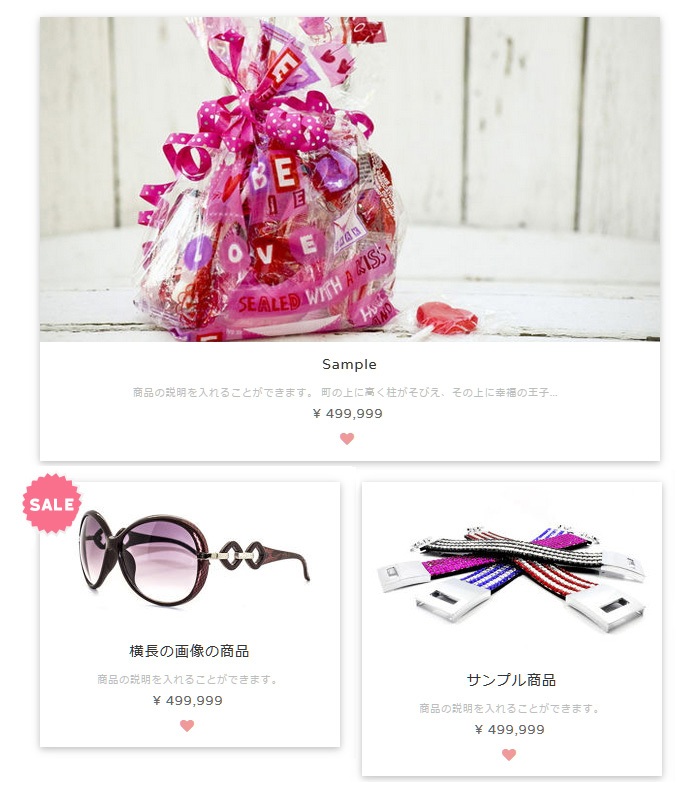
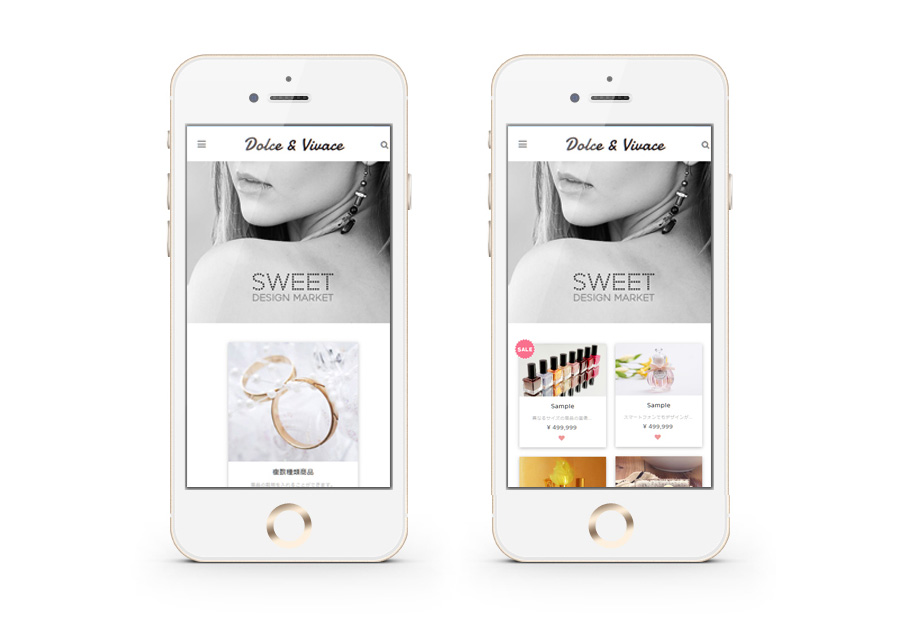
BASE管理画面で登録した「ショップの説明」の他に、
画像・キャッチコピー・住所や営業時間等のカスタムショップ情報を掲載することができます。
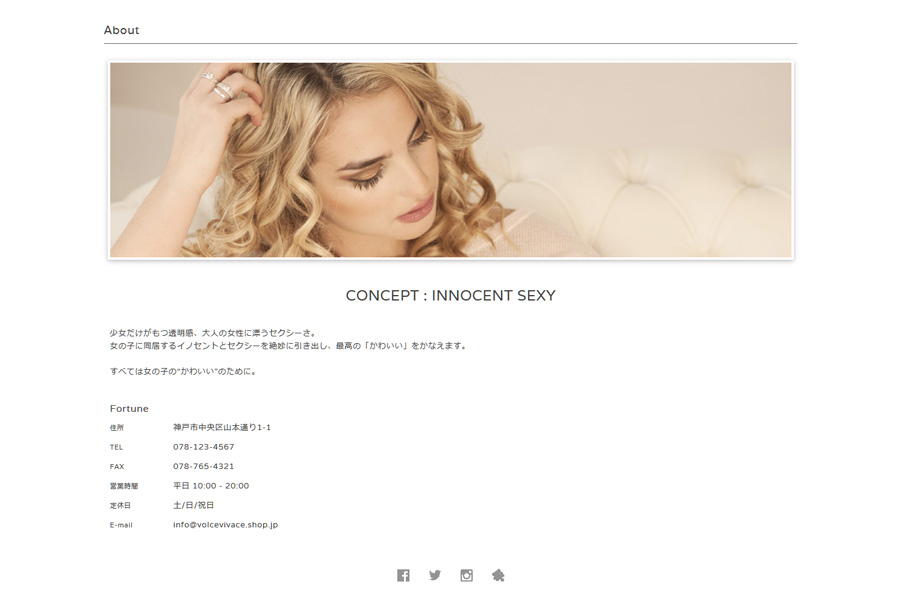
ナビゲーションの検索アイコン をクリックすると、
検索ボックスがフォーカスされた状態でフェードインします。
ショップを訪れるお客様にストレスなく商品を検索して頂く事ができます。
(商品検索Appsのインストールが必要です。)
実際の動作は デモサイト でご確認下さい。
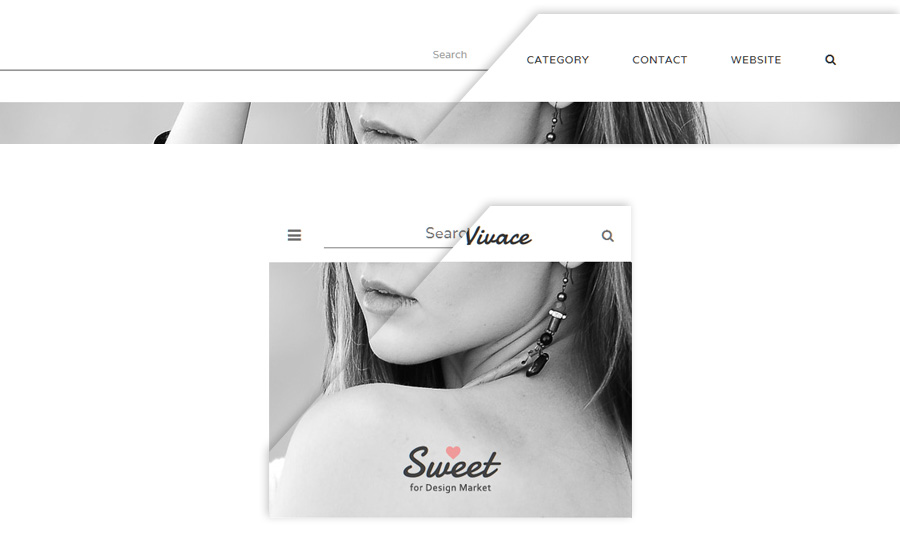
商品ページに「この商品をアプリで見る」ボタンを表示することができます。
BASEアプリと連携することでショップのフォロワーを増やすことで、
プッシュ通知などで継続的にお客様へアプローチすることが可能です。
BASEアプリではショップが自らファンを作り、商品情報をより多くのファンに発信して購入してもらう仕組みを提供しています。
「この商品をアプリで見る」ボタンは非表示にすることもできます。
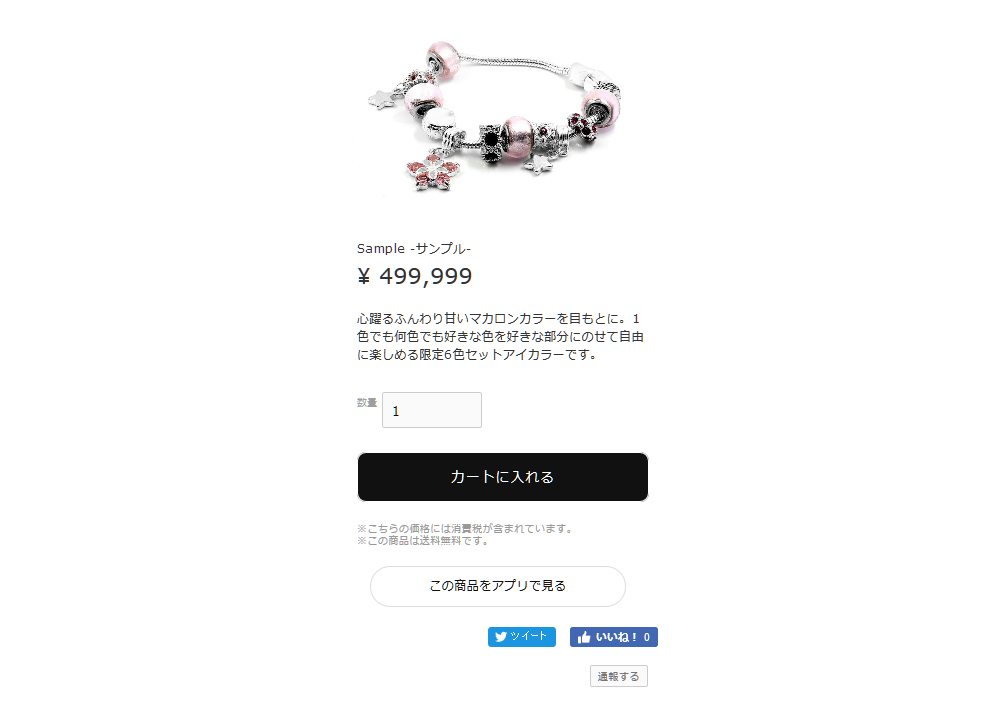
カスタマイズはBASE管理画面上で簡単に操作できます。
ON/OFFを切り替えたり、テキストを入れたり、色や画像を指定するだけで
どなたでも簡単にオリジナルのショップデザインにして頂けます。
スクリーンショットをまじえた分かりやすいオンラインマニュアルもご用意しています。
ページ下部の「設定方法 / マニュアル」をご覧下さい。
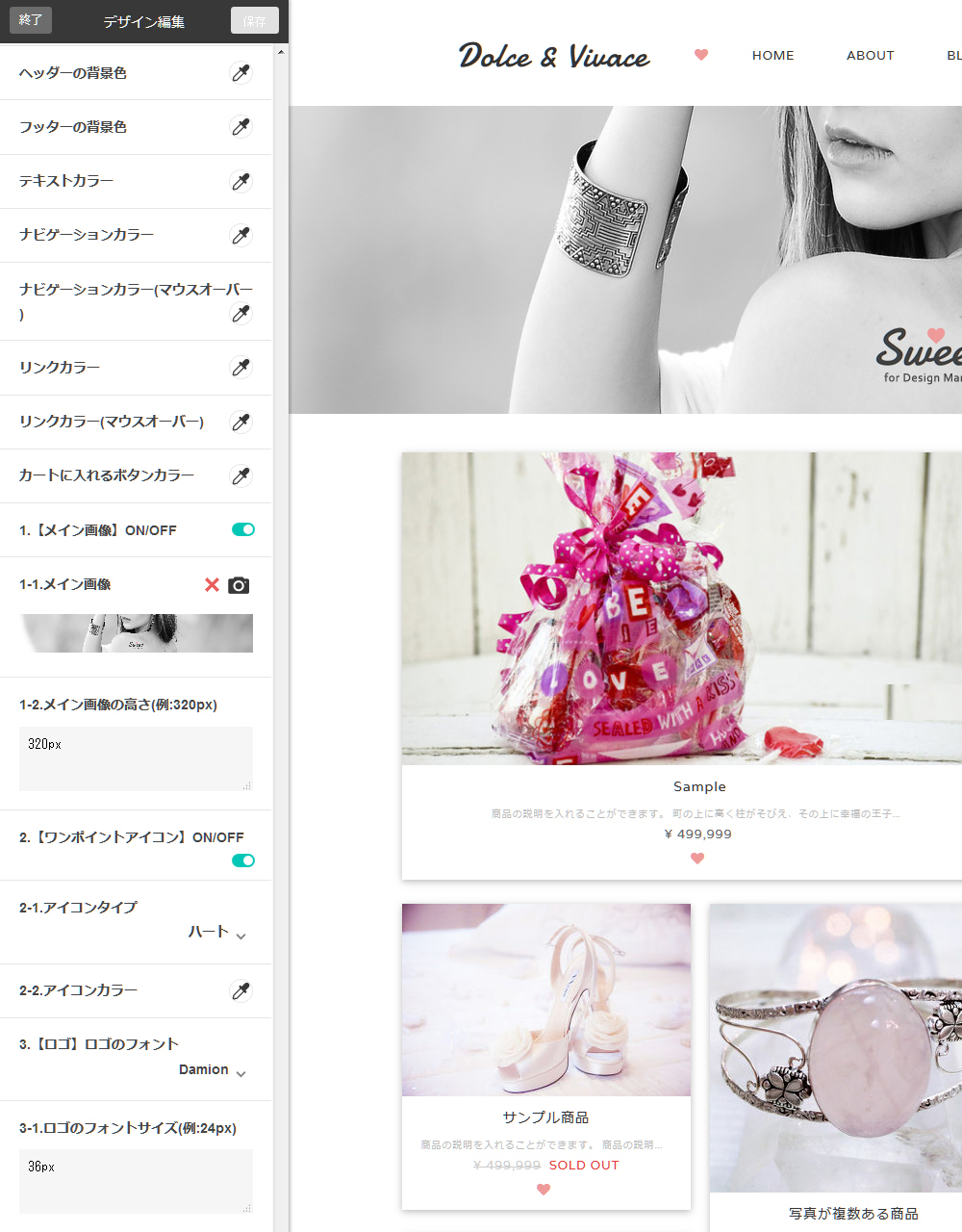
セール / レビュー / ブログ / ラベルをはじめとした全てのBASE Appsに対応しています。*1
HTML編集Appsにも対応しており、Sweetを改造した独自のショップデザインを構築することも可能です。
HTML編集Appsの操作方法や改造方法についてはサポート対象外となります。
*1 例外として「ページ追加 Apps」はオフィシャルテーマのみが対象のAppsとなっているためご利用頂けません。
BASEに新機能が追加された際には、新機能に合わせたテーマの無料アップデートを提供。
アップデートが行われた際には、ご購入頂いたテーマも自動的に更新されますので安心してご利用頂けます。
テーマのアップデートはBASEの新機能追加と同時ではなく、多少お時間を頂くことについては予めご了承下さい。
また、HTML編集Appsを利用されている場合には、編集内容を保護する為に自動では更新されませんので手動でアップデート内容を適用して頂く必要があります。
全てのページに共通して重要なお知らせを掲載したり、
トップページに挨拶やサイトコンセプト等の文章を表示したりすることができます。
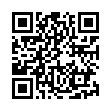
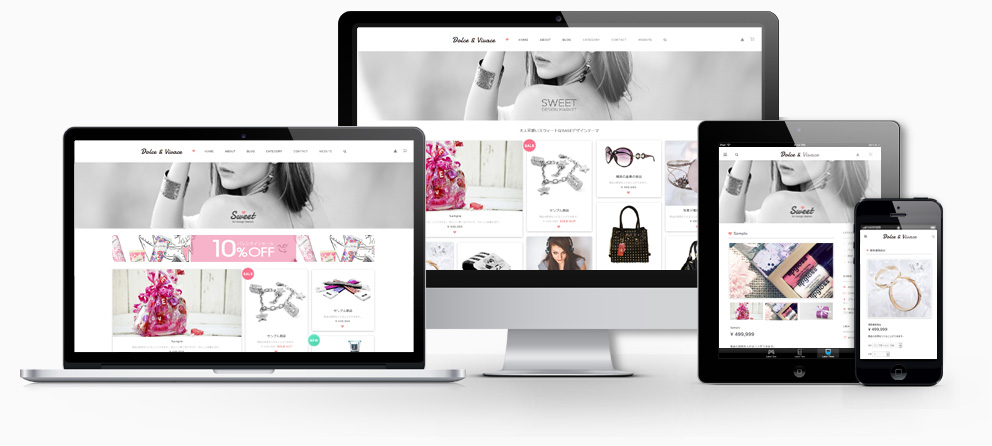
Sweetは様々なカスタマイズを簡単に行うことができます。
BASE管理画面のデザイン編集からテンプレートの編集が可能です。
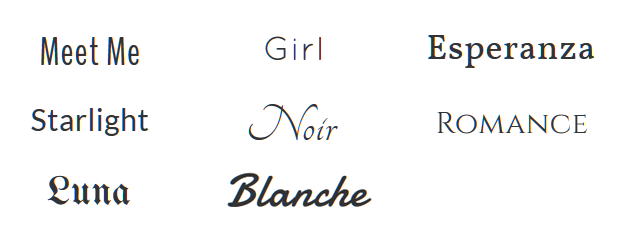
記述例: p { font-size:14px !important;}
独自スタイルシート(CSS)は知識のある上級者向けの設定です。Sweetに関するよくあるお問い合わせとその回答です。
カスタマイズはBASE管理画面上で簡単に操作できます。
自由にカスタマイズして頂けるようにたくさんの設定項目をご用意しておりますが、
どれも「ON/OFFを切り替える」「テキストを入れる」「色を選ぶ」「画像選ぶ」などの簡単な設定になっています。
どなたでも簡単にオリジナルのショップデザインにして頂けます。
詳しくは「設定方法 / マニュアル」をご覧下さい。
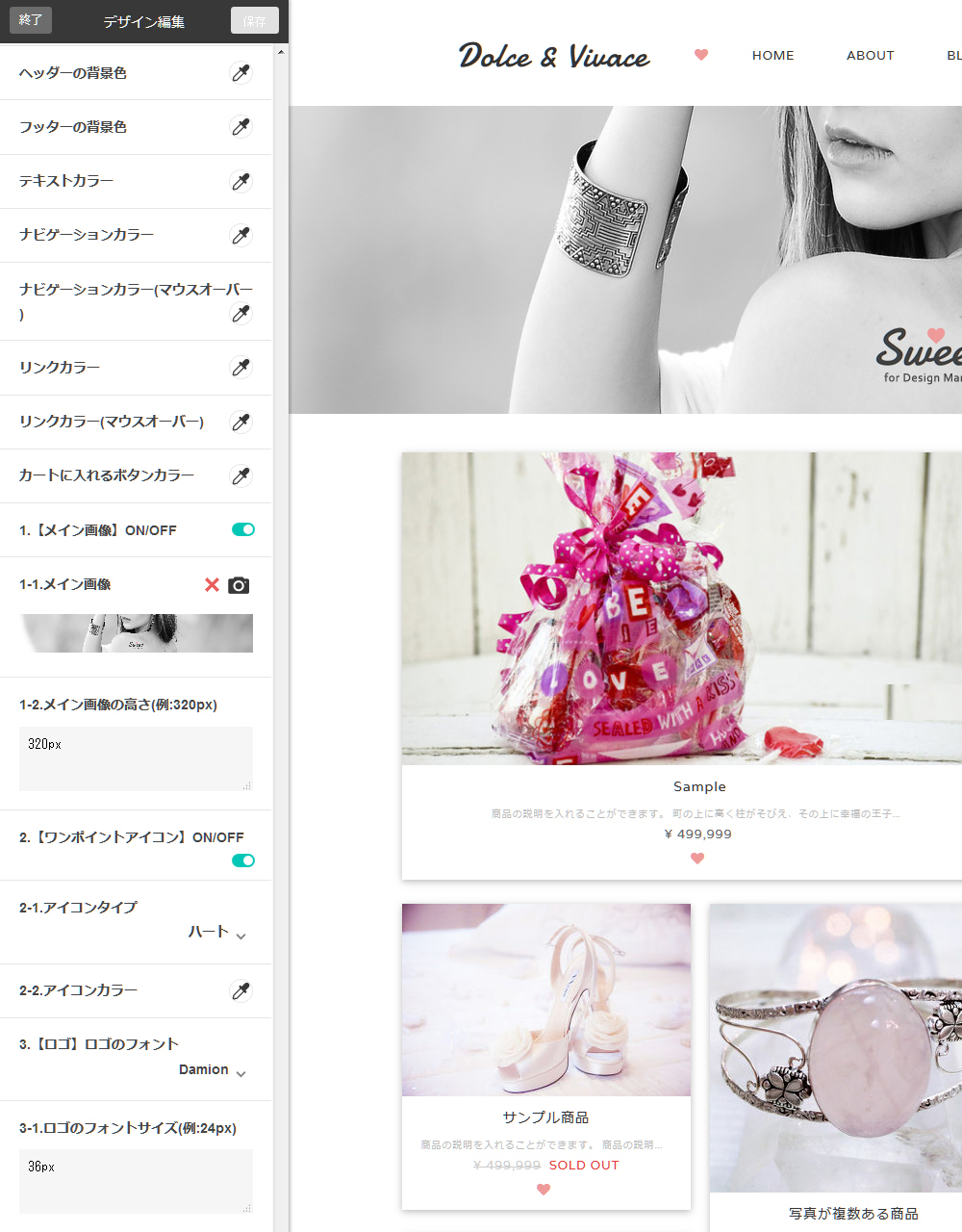
はい。 デモショップ は実際にBASEで開設したショップにSweetテーマを適用した上で、 BASE管理画面の「デザイン編集」で画像やテキストの設定をしただけのものとなっています。
もちろん写真や商品画像はご自身でご用意頂く必要がありますが、 「ON/OFFを切り替える」「テキストを入れる」「色を選ぶ」「画像選ぶ」などの簡単な設定をするだけで、 どなたでも簡単にデモショップのようなオリジナルのデザインにして頂けます。
画像の推奨サイズは以下の通りです。
【ロゴ画像】
お好みのサイズで構いません。
正方形や縦長のロゴの場合、スマホサイトでは表示が小さくなる場合がありますので横長の画像をお勧め致します。
(ご参考までに、デモショップではロゴは画像ではなくWebフォントを利用したテキストロゴを使用しております。)
【メイン画像】
メイン画像は画面サイズに応じて横幅いっぱいに切り抜かれて表示されますので、画像は大きめのものをご用意下さい。
PC用画像の推奨サイズは「 横2000px × 縦【1-2.メイン画像の高さ】で指定したpx 」です。
スマホ用画像の推奨サイズは「 横420px × 縦【1-4.スマホ用メイン画像の高さ】で指定したpx 」です。
仕様上、画面サイズによっては画像の端が切れる可能性がありますので、画像内に文字等を入れる場合にはなるべく中央寄りに配置して頂くと美しく表示されます。
【フリースペース】
縦長/横長に関わらずお好みのサイズで構いません。
ご参考までに、デモショップでは「 横1140px × 縦180px 」の画像を使用しております。
【アバウトページ画像】
縦長/横長に関わらずお好みのサイズで構いません。
ご参考までに、デモショップでは「 横1120px × 縦570px 」の画像を使用しております。
【商品画像】
お好みのサイズで構いませんが「 横幅640px以上 」の画像をお勧め致します。
Sweetはデザインマーケットの他のテーマとは異なり、BASE推奨の「 横640px × 縦640px 」以外のサイズでも美しく商品画像が並ぶグリッドレイアウトが特徴となっております。
サイズの異なる縦横比率が様々な商品画像をご利用頂くことで、動きのある商品一覧デザインとなります。
Sweetは「ページ追加 Apps」を除く全てのBASE Appsに対応しています。
「ページ追加 Apps」は無料テーマのみが対象のAppsとなっているため、Sweetをはじめとした有料テーマではご利用頂くことができません。
ページ追加 Apps
「ページ追加 App」は、最新のショップデザイン機能利用時の、オフィシャルテーマのみが対象です。
BASEデザインマーケットで販売しているデザイナーズテーマ、および「HTML編集 App」で作成されたカスタムテーマには、現在対応しておりません。
「ページ追加 Apps」以外のBASE Appsは全て利用可能となっておりますのでご安心下さい。
▼ BASE Apps 一覧
https://apps.thebase.in/
※各種BASE Appsのインストール方法や操作方法についてはBASEへ直接お問い合わせ下さい。
「ページ追加 App」を使わずにページを追加するための代替方法については、すぐ下の「ページを追加したいのですがどうすればいいですか?」をご覧下さい。
BASEには「FAQ」や「お買い物ガイド」などの自由な内容のページを作成するための「ページ追加 Apps」があります。
しかしながら、「ページ追加 Apps」は無料テーマのみが対象のAppsとなっているため、
Sweetをはじめとした有料テーマではご利用頂くことができません。
そこで、自由な内容のページを追加するための代替案と致しまして「Blog App」をご利用頂くことをご提案させて頂いております。
▼ Blog App
https://apps.thebase.in/detail/43
「Blog App」を利用することでブログ記事として自由な内容を記載したページを作成して頂けます。
具体例と致しましては、下記デモショップでは
https://demoshop.base.ec/blog/2021/06/27/090304
のような形でブログ記事をページのひとつのように利用しています。
(トップページの「バナー」「ピックアップ」「外部リンク」等からその記事ページへリンクさせるイメージとなります。)
※「Blog App」をはじめとしたBASE Appsのインストール方法や操作方法についてはBASEへ直接お問い合わせ下さい。
メインの写真や新着情報を設定しても表示されない場合は、その項目の表示設定がOFFになっている可能性があります。
ON/OFFの切替ができる項目についてはOFF(グレーの状態)からON(緑の状態)に切り替わっているかご確認下さい。
それでも解決しない場合には、すぐ下の「スマホで見るとメインの写真や新着情報、フリースペースが表示されません。」の項目をご覧下さい。
BASEに新機能が追加された際などには、新機能に合わせたテーマの無料アップデートをさせて頂きます。
アップデートが行われた際には、ご購入頂いたテーマも自動的に更新されますので安心してご利用頂けます。
テーマのアップデートはBASEの新機能追加と同時ではなく、多少お時間を頂くことについては予めご了承下さい。
また、HTML編集Appsを利用されている場合には、編集内容を保護する為に自動では更新されませんので手動でアップデート内容を適用して頂く必要があります。
通常、アップデートが行われた際にはご購入頂いたテーマも自動的に更新されますが、
HTML編集Appsを利用している場合には、編集内容を保護する為に自動では更新されません。
その際には手動でアップデート内容を適用して頂く必要があります。
HTML編集Appsを利用してテーマを改造している場合には、現在選択されているテーマが「カスタムテーマ」となっています。
これはご購入頂いたテーマを元にしたオリジナルの別のテーマとして保存されているためです。
「Sweet」テーマを選択して頂くことでアップデートが適用された最新の状態のテーマとなりますので、
改めてHTML編集Appsを利用してオリジナルの改造/編集を行って下さい。
可能です。
ご購入頂いたテーマをBASE管理画面の「デザイン」で適用した状態にてHTML編集Appsを利用することで、
Sweetを元にしたオリジナルのショップデザインを構築して頂くことが可能です。
HTML編集Appsの操作方法や改造方法はサポート対象外となりますことについては予めご了承下さい。
ご購入前のプレビューやご購入後のカスタマイズ画面のプレビューでは、
画面左側にカスタマイズ項目のメニュー部分があるためその分だけ実際のショップよりも画面幅が狭く表示されます。
大きなPCのモニターではプレビュー画面でも通常のPCデザインが表示されますが、ノートパソコンのような小さめのPCをご利用の場合やブラウザを小さく表示している場合などは、PCのデザインではなくタブレット用のデザインが表示される場合があります。
ブラウザをPCの画面全体にしていない場合には全画面に、ブラウザの左側にお気に入りバー等を出している場合には非表示にすることをお試し下さい。
PCのサイズ等によってはプレビューでタブレット用のデザインが表示されることもありますが、
実際のショップではデモショップと同様の見え方となりますのでご安心下さい。
1. ご確認頂いている端末のブラウザにキャッシュが残っているために最新の情報が取得できていない可能性があります。
まずは、ブラウザのキャッシュを削除してから再度ショップを確認することをお試し下さい。
2. ブラウザのキャッシュを削除しても設定内容が反映されない場合、
一時的にBASEのデータサーバとの通信が正常に行われていないために、設定内容が保存されていない可能性があります。
(この現象はテーマではなくBASEのシステム側の問題となりますので、利用しているテーマに関わらず起こりうる現象となります。)
【 解決方法 】
一旦、設定しようとしている項目を空欄にした状態で「保存」を押して「終了」してBASE管理画面のトップに戻ります。
(設定しようとしている項目を空欄にしても「保存」がクリックできる状態にならない時は、別の項目のON/OFFを切り替えるなどして「保存」ができるようになるかお試し下さい。)
次に、再度BASE管理画面のトップからデザイン編集画面に進んで上記項目が正常に空欄として保存されていることをご確認下さい。
その状態で改めてその項目を設定して「保存」→「終了」として頂き、正常にデータが更新されていることをお確かめ下さい。
(通常、設定は複数を同時に行って頂けますが、うまくいかない場合には1項目ずつ「設定」→「保存」→「終了」を繰り返して下さい。)
また、テキストエリア形式の設定項目において正常にデータが保存されない(「保存」が押せない)場合には、
入力する際にコピーペーストするのではなく、空欄の状態から手動でテキストを入力する形で記述することもお試し下さい。
上記の方法でもうまくいかない場合には、BASE側のサーバーに一時的な問題が生じている可能性がありますので、
お手数ですがしばらく時間をおいてから再度お試し下さい。
一時的にBASEのデータサーバとの通信が正常に行われていないために、
設定内容がBASEのシステム側に反映されず「保存」ボタンが押せなくなっている可能性があります。
(この現象はテーマではなくBASEのシステム側の問題となりますので、利用しているテーマに関わらず起こりうる現象となります。)
【 解決方法 】
設定しようとしている項目を空欄にした状態(またはON/OFFを切り替えた状態)にして「保存」ができるようになるかお試し下さい。
それでも「保存」がクリックできる状態にならない時は、別の項目のON/OFFを切り替えるなどして「保存」できる状態になるかご確認下さい。
「保存」ができる状態になったら一度そのまま「保存」→「終了」して頂き、正常にデータが更新されていることをお確かめ下さい。
その後、改めてデザイン画面にて設定を続けて下さい。
(通常、設定は複数を同時に行って頂けますが、うまくいかない場合には1項目ずつ「設定」→「保存」→「終了」を繰り返して下さい。)
また、テキストエリア形式の設定項目において正常にデータが保存されない(「保存」が押せない)場合には、
入力する際にコピーペーストするのではなく、空欄の状態から手動でテキストを入力する形で記述することもお試し下さい。
上記の方法でもうまくいかない場合には、BASE側のサーバーに一時的な問題が生じている可能性がありますので、
お手数ですがしばらく時間をおいてから再度お試し下さい。
最新版/初期状態のテーマが適用されていない可能性があります。
BASEの「HTML編集Apps」をご利用してテーマに変更を加えた状態となっておりませんでしょうか?
(HTML編集を行っている場合には、テーマが「Sweet」ではなく「カスタムテーマ」と表示されています。)
HTML編集Appにてテーマを独自に編集されている場合には、
お客様側での編集内容を保持する目的によりテーマのアップデートは自動的には適用されません。
「商品説明カスタム App」や「商品オプションApp」で設定した内容が表示されない場合やレイアウトが崩れてしまう場合、
「テーマが最新版にアップデートされていない」または「お客様側で行った編集内容に問題がある」ことが原因である可能性がございます。
テーマを「カスタムテーマ」から「Sweet」に変更することで最新版のテーマが適用されますので、その状態で表示が正常になるかご確認下さい。
但し、その際HTML編集Appsでご変更頂いた内容は消えてしまいますので、解決方法として下記の手順をお試し下さい。
Sweet for Design Marketの主な機能
| HTML5+CSS3コーディング | 最新のHTML5+CSS3によるテーマ設計 |
| スワイプ操作対応 | スマホ/タブレット閲覧時のスライドメニューはスワイプ操作可能 |
| レスポンシブレイアウト | デフォルトのモバイルテーマと切替可能 |
| Pinterest(ピンタレスト)風グリッドレイアウト | 異なるサイズの商品画像も綺麗に並んで表示 |
| ワンポイントアイコン | アイコンタイプ/カラーを選択可能 アイコン非表示可能 |
| ニュース/新着情報設定 | 日付の設定 / 内容の設定 / リンクの設定 ランキング表示にも利用可能 / 非表示可能 |
| フリースペース設定 | 画像の設定 / テキストの設定 / リンクの設定 非表示可能 |
| 背景色設定 | ヘッダー / メインエリア / フッターの背景色設定 |
| カラー設定 | テキスト / ナビゲーション / リンク / リンク(マウスオーバー) / 「カートに入れる」ボタンのカラー設定 |
| メイン画像設定 | 画像の高さを指定可能 スマホ/タブレット等では自動的に画像を切り抜いて表示 PC用/スマホ用に別の画像を指定することが可能 メイン画像非表示可能 |
| ロゴ設定 | Webフォント対応 : フォント / サイズ / カラーを選択可能 |
| ナビゲーション設定 | Webフォント対応 : フォント / サイズ / カラーを選択可能 カテゴリーの表示形式を選択可能(「大カテゴリーのみ」or「大・中カテゴリー」) 「About」等のデフォルトの名前を自由に変更可能 |
| 外部リンク設定 | ナビゲーションに外部へのリンクを設定可能 |
| スワイプメニュー設定 | スマホ閲覧時のスライドメニューへの「カテゴリ」「プライバシーポリシー」「特定商取引法に基づく表記」の表示/非表示を設定可能 |
| サイトコンセプト設定 | トップページヘッダー下に挨拶やコンセプトなどの文章を表示 |
| 重要なお知らせ設定 | 全てのページのヘッダー下に重要なお知らせ等の文章を表示 重要なお知らせカラー設定 |
| トップページ設定 |
スマホ閲覧時のデザイン設定(1カラム/2カラム) 最初の商品アイテムを2倍の大きさで表示 ON/OFF 商品アイテムに1行の「商品説明」を表示 ON/OFF 商品アイテムに画像拡大エフェクト(マウスオーバー時) ON/OFF |
| アバウトページ設定 |
アバウトページタイトル下に画像を表示 ON/OFF キャッチコピー設定 カスタムショップ情報設定 |
| BASEアプリ連携設定 | スマホ閲覧時の「この商品をアプリで見る」ボタン ON/OFF |
| 各種BASE Apps対応 | 全てのBASE Appsに対応(BASEに新機能が追加された場合にはテーマの無料アップデートを実施) |
| 独自スタイルシート(CSS)設定 | お客様独自のスタイルシートを記述可能 (CSSについてはサポート対象外となります。) |
| HTML編集可能 |
HTML編集Appsを利用したテーマを改造が可能 (HTML編集Appsの操作方法/改造方法はサポート対象外となります。) |
BASE専用テーマ【 Sweet 】はBASEデザインマーケットにてご購入頂けます。
【 Sweet 】に関するお問い合わせは下記のメールフォームよりお問い合わせ下さい。
テーマの設定に関するお問い合わせの際には、事前に「設定方法 / マニュアル」や「よくある質問」をご確認下さい。
お問い合わせへの対応は通常2営業日以内に行っております。
場合によってはお時間を頂く場合があります事を予めご了承下さい。
Dolce & Vivaceでは豊富なBASEデザインテーマを取り扱っています。
ショップのイメージに合わせた理想のテーマがきっと見つかります。
テーマはご購入頂いた状態でも多彩なカスタマイズ機能を備えていますが、
さらにオリジナルのカスタマイズをご希望の方は「BASEテーマの有料カスタマイズサービス」をご検討下さい。
カスタマイズ対応は Dolce & Vivace のテーマのみを対象とさせて頂いております。
(BASEデザインマーケット内の他社様が販売しているテーマのカスタマイズ依頼はお引き受け致しかねます。)